Di seguito la guida per eseguire in modo corretto il collegamento di un router non fornito da Aruba. Consultare il box relativo alla propria tipologia di linea Fibra di Aruba.
In caso di dubbi sulla tipologia della propria linea, dall'
area clienti, attraverso il percorso
Fibra >
Linea internet >
Gestione linea, è possibile controllare:
- lo stato della linea;
- l'offerta alla quale si è aderito (in caso di linea FTTH è presente il bollino verde, in caso di linea FTTC è presente il bollino giallo e l'indicazione FTTC);
- la banda in download e upload;
- il profilo.
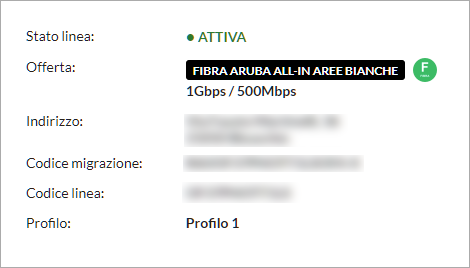
• FTTH
- Collegamento del router alla Fibra di Aruba
Collegare il router tramite la porta WAN all'ONT (Optical Network Termination) tramite un cavo ethernet (RJ-45 almeno Cat.5e). Se la porta WAN non è esplicitamente indicata sul router consultare il manuale per vedere quale delle porte LAN può essere utilizzata anche come WAN e se tale utilizzo deve essere abilitato dalle impostazioni del dispositivo.
Nel caso di una linea con velocità di download a 2.5Gb è necessario utilizzare una porta che supporti tale velocità.
L'ONT fornito da Aruba è già collegato alla borchia ottica a muro tramite un cavo ottico dedicato.
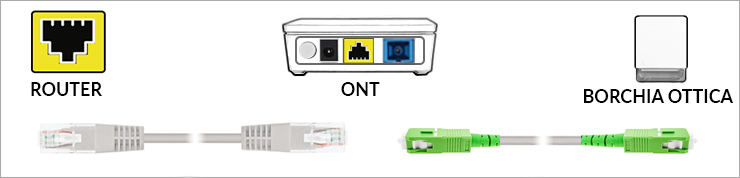
- Collegamento del router al computer tramite cavo ethernet
Collegare il cavo di rete ethernet (RJ-45 almeno Cat.5e) al router attraverso una delle porte di connessione con una delle seguenti indicazioni: ETHERNET, ETH, ETH1, ETH2, ETH3, ETH4, LAN1, LAN2, LAN3, LAN4.
Nel caso di una linea con velocità di download a 2.5Gb è necessario utilizzare una porta che supporti tale velocità.
Collegare il cavo di rete nella porta ethernet del computer.

- Collegamento del router al computer tramite WI-FI
Seguire le istruzioni del proprio dispositivo per attivare il segnale WI-FI e per configurare SSID e password per la propria rete.
Collegare un computer dotato di scheda di rete WI-FI selezionando la rete del router e inserendo la password scelta.
- Utilizzo del servizio aggiuntivo Telefonia fissa
Consultare la guida dedicata per la configurazione del servizio e per l'utilizzo della fonia.
- Parametri per la connessione internet
Utilizzare i dati di seguito riportati e per l'ID VLAN scegliere il profilo (Profilo 1 o Profilo 2) indicato nell'area clienti nel tab Fibra > Linea internet > Gestione linea:
- Encapsulation type: PPPoE
- ID VLAN (PROFILO 1): 835
- ID VLAN (PROFILO 2): 100
- DNS primario: assegnato dal server
- DNS secondario: assegnato dal server
- Username e password: compilazione libera
(ad esempio aruba/aruba)
PARAMETRI OPZIONALI
- Downstream: in base al servizio attivo 1000 o 2500
- Upstream: in base al servizio attivo 300 o 500
- MTU: 1500
- Encapsulation: 802.1Q
Per una corretta configurazione dei router diversi da quelli forniti da Aruba, occorre che la connessione sia impostata in PPPOE; si consiglia di verificare all'interno della sezione WAN del proprio router che non siano attive funzionalità DHCP collaterali. Alcuni modelli Asus, ad esempio, attivano automaticamente la voce Enable VPN + DHCP che deve essere disabilita.
Se si desidera utilizzare l'IPv6 è necessario verificare che il router supporti il protocollo DHCPv6 e occorre abilitare PrefixDelegation per una corretta assegnazione dell'indirizzo. Viene assegnato un prefisso ipv6 /56 (prefix delegation).
• FTTC
- Collegamento del router alla Fibra di Aruba
Collegare il cavo telefonico (RJ11) al router attraverso la porta con una delle seguenti indicazioni: DSL, DSL/TEL, ADSL, LINE, INTERNET e l'altro capo del cavo alla presa telefonica a muro.

- Collegamento del router al computer tramite cavo ethernet
Collegare il cavo di rete ethernet (RJ-45 almeno Cat.5e) al router attraverso una delle porte di connessione con una delle seguenti indicazioni: ETHERNET, ETH, ETH1, ETH2, ETH3, ETH4, LAN1, LAN2, LAN3, LAN4.
Collegare il cavo di rete nella porta di connessione ethernet del computer.

- Collegamento del router al computer tramite WI-FI
Seguire le istruzioni del proprio dispositivo per attivare il segnale WI-FI e per configurare SSID e password per la propria rete.
Collegare un computer dotato di scheda di rete WI-FI selezionando la rete del router e inserendo la password scelta.
- Utilizzo del servizio aggiuntivo Telefonia fissa
Consultare la guida dedicata per la configurazione del servizio e per l'utilizzo della fonia.
- Parametri per la connessione internet
Utilizzare i dati di seguito riportati:
- Encapsulation type: PPPoE
- ID VLAN: 100
- DNS primario: assegnato dal server
- DNS secondario: assegnato dal server
- Username e password: compilazione libera
(ad esempio aruba/aruba)
Per una corretta configurazione dei router diversi da quelli forniti da Aruba, occorre che la connessione sia impostata in PPPOE; si consiglia di verificare all'interno della sezione WAN del proprio router che non siano attive funzionalità DHCP collaterali. Alcuni modelli Asus, ad esempio, attivano automaticamente la voce Enable VPN + DHCP che deve essere disabilita.
Se si desidera utilizzare l'IPv6 è necessario verificare che il router supporti il protocollo DHCPv6 e occorre abilitare PrefixDelegation per una corretta assegnazione dell'indirizzo. Viene assegnato un prefisso ipv6 /56 (prefix delegation).
Se si dispone di una linea
ADSL, servizio non più commercializzato da Aruba, è possibile consultare le
guide dedicate.